在组策略编辑器中禁止注销和关机
Win7系统关机总卡在正在注销怎么办

Win7系统关机总卡在正在注销怎么办
Win7系统关机总卡在正在注销怎么办?最近有用户发现,电脑每次关机的时候都会卡在正在注销的界面,如何解决?请看下文具体解决方法。
解决方法:
1、我们同时按下“Win + R”快捷键把运行窗口打开,之后输入“gpedit.msc”后点击“确定”进入组策略;
2、我们在本地组策略编辑器中依次展开“户配置–管理模板–开始菜单和任务栏”;
3、我们在右侧找到“删除并阻止访问关机、重新启动、睡眠和休眠命令“后双击打开;
4、我们进入策略设置后选“已禁用”或者“未配置”,点击确定。
组策略概述

组策略实例2:用户配置
1.个性化【任务栏务栏和「开始」菜单】的个性 化。在【组策略编辑器】控制台中,展开【用户配置】|【 管理模板】|【任务栏和‘开始’菜单】项,在右窗格中列 出【任务栏和‘开始’菜单】有关策略的具体配置。
★保护好【任务栏和「开始」菜单】 如果不想随意让他人更改【任务栏和「开始」菜单】 的设置,只要启用【阻止更改“任务栏和开始菜单”设置】 和【阻止访问任务栏的上下文菜单】两个策略即可。 ★利用组策略保护个人文档隐私 如果不希望用户查看曾经访问过的文件,只要在组策 略窗口中的【任务栏和「开始」菜单】项中,启用【不要保 留最近打开文档的记录】和【退出时清除最近打开的文档的 记录】两个策略即可。
★ 退出时不保存桌面设置 启用【退出时不保存设置】策略可以防止用户保存 对桌面的某些更改(如图标的位置、任务栏的位置及大小 等),不过任务栏上的快捷方式总可以被保存。
3.IE浏览器设置
微软的IE浏览器让我们可以轻松地在互联网上遨游,但要
想用好IE浏览器,则必须将它配置好。通过组策略可轻松实现
高级配置功能。在【组策略编辑器】中,展开【用户配置】|
设置,可以禁用【Internet 选项】的某些选项卡,在 【Internet 控制面板】目录中,启用【禁用常规页】、【禁 用安全页】等组策略项,可在【Internet选项】中删除【常 规】、【安全】等选项卡。
★禁止修改IE浏览器的主页 在【工具栏】目录,启用【禁用更改主页设置】策略即 可
4.轻松实现Windows高级功能 ★隐藏【我的电脑】中指定的驱动器 在【组策略编辑器】中,展开【用户配置】|【管理模板】 |【Windows 组件】|【Windows资源管理器】项,启用 【隐藏“我的电脑”中的这些指定的驱动器】策略,并在列 表框中选择一个驱动器或几个驱动器。 ★防止从【我的电脑】访问驱动器 在【组策略编辑器】中,展开【用户配置】|【管理模板】 |【Windows 组件】|【Windows资源管理器】项,启用 【防止从“我的电脑”访问驱动器】策略,并在列表框中选 择一个驱动器或几个驱动器。
怎样阻止Windows系统的注销或关机
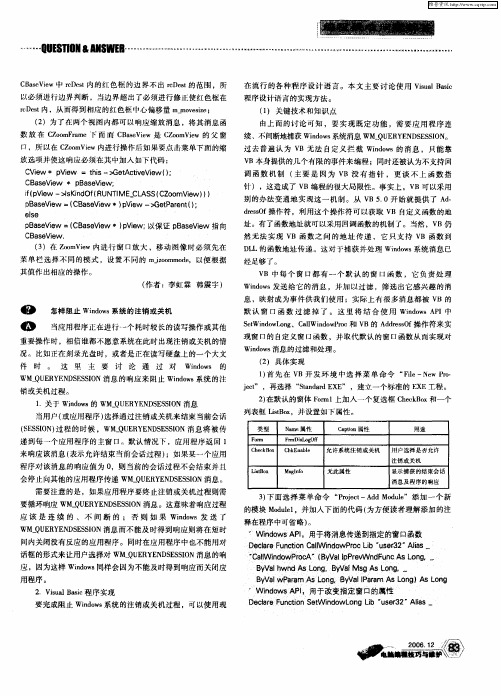
以必须进行边界判断 ,当边界 超出了必须进行修正使红色框在 rD s 内 ,从 而得到相应 的红色框 中心偏 移量 m m vs e c et _ oei ; z ( )为了在两个视 图内都 可以响应缩放 消息 ,将其消息 函 2 数 放 在 C o m rm F面 而 C ae i Z o Fa e B sVe w是 C om i Z o Ve w的 父 窗 口,所以在 C om i Z o Ve w内进行操作后如果要点击菜单下面 的缩 放选项并使这响应必须在其中加入如下代码 :
默 认 窗 口函 数 过 滤 掉 了 。 这里 将 结 合 使 用 Wi o sA I中 n w P d
● 《
●
怎 止Wnw系 的 销 关 样阻 i0ห้องสมุดไป่ตู้统 注 或 机 ds
当 程 正 进 个 时 的 操 其 应用 序 在 行 一 耗 较氐 读写 作或 他
St noLn、Cl no P c V e dw og aWi w r 和 B的 A d s f Wi l d o dr s 操作符来 实 eO
jc”,再选择 “t dr X ” ,建立一个标 准的 E E工程 。 et S n adE E a X 2 在默认 的窗体 F r ) oml上加入一个复选框 C ek o h cB x和一个 列表框 Ls o ,并设置如下属性。 i Bx t
类型
Fr om
当用户( 或应用程序 ) 选择通过注销 或关机来 结束当前 会话
现窗 口的 自定义窗 口函数 ,并取代默认 的窗 口函数从而实现对 Widw 消息的过滤和处 理。 no s
重要操作时 ,相信谁都不愿意 系统在此 时出现注销或关机 的情
策略组禁止软件安装
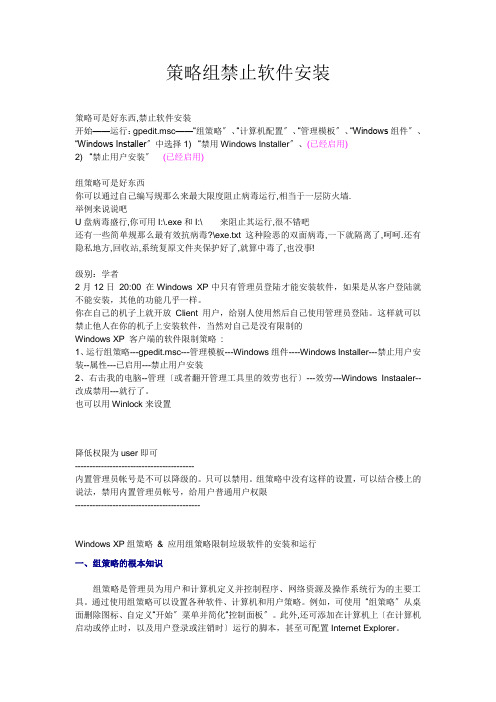
策略组禁止软件安装策略可是好东西,禁止软件安装开始——运行:gpedit.msc——“组策略〞、“计算机配置〞、“管理模板〞、“Windows组件〞、“Windows Installer〞中选择1) “禁用Windows Installer〞、(已经启用)2) “禁止用户安装〞(已经启用)组策略可是好东西你可以通过自己编写规那么来最大限度阻止病毒运行,相当于一层防火墙.举例来说说吧U盘病毒盛行,你可用I:\.exe和I:\ 来阻止其运行,很不错吧还有一些简单规那么最有效抗病毒?\exe.txt这种险恶的双面病毒,一下就隔离了,呵呵.还有隐私地方,回收站,系统复原文件夹保护好了,就算中毒了,也没事!级别:学者2月12日20:00 在Windows XP中只有管理员登陆才能安装软件,如果是从客户登陆就不能安装,其他的功能几乎一样。
你在自己的机子上就开放Client用户,给别人使用然后自己使用管理员登陆。
这样就可以禁止他人在你的机子上安装软件,当然对自己是没有限制的Windows XP 客户端的软件限制策略:1、运行组策略---gpedit.msc---管理模板---Windows组件----Windows Installer---禁止用户安装--属性---已启用---禁止用户安装2、右击我的电脑--管理〔或者翻开管理工具里的效劳也行〕---效劳---Windows Instaaler--改成禁用---就行了。
也可以用Winlock来设置降低权限为user即可-----------------------------------------内置管理员帐号是不可以降级的。
只可以禁用。
组策略中没有这样的设置,可以结合楼上的说法,禁用内置管理员帐号,给用户普通用户权限-------------------------------------------Windows XP组策略& 应用组策略限制垃圾软件的安装和运行一、组策略的根本知识组策略是管理员为用户和计算机定义并控制程序、网络资源及操作系统行为的主要工具。
详解关机、重启、注销、待机、锁定等系统状态

详解关机、重启、注销、待机、锁定等系统状态关机正常的关机:开始-关机。
注意:1、快速开关机或者重启会在电源的回路里产生极高的瞬时感应电压,也就是会产生浪涌现象,对电源和主板有损伤。
2、典型的温册斯特硬盘的磁头和盘面是分离的,并不会接触,但是在瞬时启动或者是重启的瞬间会使得盘面和磁头短暂的相互接触,会产生物理划伤,同样,会使得硬盘cache里的数据无法写入盘中,或者是写入盘中的数据出错,造成软坏道。
3、如果是SSD固态硬盘的话,就是数据丢失而已,没啥事情了。
长期这样的话,首先受冲击的是主板的供电回路,但是远不如高温危害大。
现在的主板的自我保护能力很强大了。
其次是硬盘,会在某些地方产生硬坏道。
重启保存对系统的设置和修改以及立即启动相关服务。
注意:1、重启和关机过一段时间再开机是有一些区别的。
2、重启是将计算机中的一部分部件停止工作,而有一些部件没有停止工作,然后进行启动。
3、关机是把计算机所有的部件全部停止工作。
所以如果您要重启的话还是建议直接使用重启命令比较好,避免电源寿命的减果您关机后还想打开电脑,最好等3分钟左右再打开。
休眠在使用休眠模式时,你可以关掉计算机,并确信在回来时所有工作(包括没来得及保存或关闭的程序和文档)都会完全精确地还原到离开时的状态。
内存中的内容会保存在磁盘上,监视器和硬盘会关闭,同时也节省了电能,降低了计算机的损耗。
在系统进入休眠时,会在C盘根目录下生成hiberfil.sys的文件,此文件与电脑内存大小相当。
系统盘(一般为C盘)必须要有足够的空间,在休眠时可以容纳内存中的数据。
进入“控制面板”,双击“电源选项”,点击“休眠”选项卡,钩选“启用休眠”。
结束休眠再次进入系统与开机一样:通电,启动,但系统启动很快。
待机待机是系统将当前状态保存于内存中,然后退出系统,此时电源消耗降低,维持CPU、内存和硬盘最低限度的运行;一旦移动鼠标或者敲击键盘、按计算机上的电源就可以激活系统,电脑迅速从内存中调入待机前状态进入系统,这是重新开机最快的方式,但是系统并未真正关闭,适用短暂关机。
Windows 7 组策略安全使用全攻略
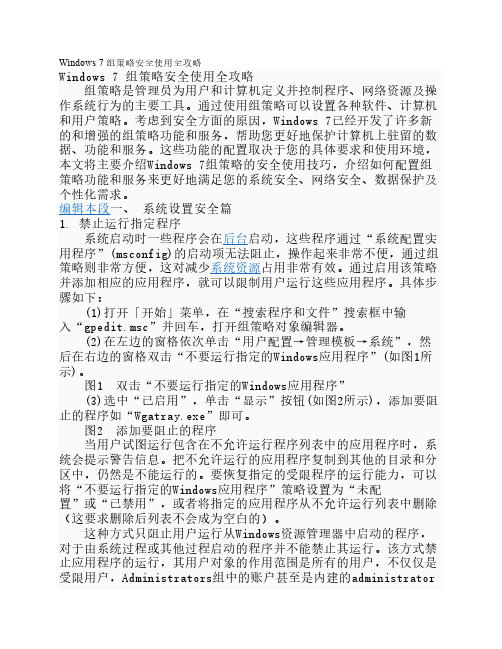
提示:这样做会减慢系统的关闭速度,如果不是非常必要,不建议您启用这个策略。
6. 防止菜单泄漏隐私 在「开始」菜单中有一个“我最近的文档”菜单项,可以记录您曾经访问过的文件。
这个功能可以方便用户再次打开该文件,但别人也可通过此菜单访问您最近打开的文档,为安全起见,可屏蔽此项功能。
具体操作步骤如下: (1)打开「开始」菜单,在“搜索程序和文件”搜索框中输入“gpedit.msc”并回车,打开组策略对象编辑器。
(2)在组策略对象编辑器窗格左侧的树形图中依次展开“用户配置→管理模板→「开始」菜单和任务栏”,分别在右侧窗格中双击“不要保留最近打开文档的历史”和“退出时清除最近打开的文档的历史”(如图11所示),打开目标策略属性设置对话框。
图11 双击“退出时清除最近打开的文档的历史” (3)分别在“不要保留最近打开文档的历史”和“退出时清除最近打开的文档的历史”属性对话框中勾选“已启用”,按“确定”即可。
如果启用“退出时清除最近打开的文档的历史”设置,系统就会在用户注销时删除最近使用的文档文件的快捷方式。
因此,用户登录时,「开始」菜单上的“最近的项目”菜单总是空的。
如果禁用或不配置此设置,系统就会保留文档快捷方式,这样用户登录时,“最近的项目”菜单中的内容与用户注销时一样。
提示:系统在“系统驱动器\Documents and Settings\用户名\我最近的文档”文件夹中的用户配置文件中保存文档快捷方式。
当没有选择“从开始菜单删除最近的项目菜单”和“不要保留最近打开的文档的历史”策略任何一个相关设置时,此项设置才能使用。
7. 别让搜索泄露隐私 快捷搜索框是Windows 7的一大特色,尤其在执行文件夹搜索时非常方便。
不过这一功能有时也特别令人尴尬,那就是会自动保存下所有历史搜索,而且并没有提供清除功能,其中一些隐私内容就会挥之不去。
使用组策略随时清空搜索历史是一个很好的补救措施,具体步骤如下: (1)打开「开始」菜单,在“搜索程序和文件”搜索框中输入“gpedit.msc”并回车,打开组策略对象编辑器。
组策略以及来宾用户权限的设置

组策略以及来宾用户权限的设置组策略以及来宾用户权限的设置组策略以及来宾用户权限的设置我都是用组策略来实现这个目的的具体用法如下(简单的)Windows 2000/XP/2003 组策略控制台如果是Windows 2000/XP/2003 系统,那么系统默认已经安装了组策略程序,在“开始”菜单中,单击“运行”命令项,输入gpedit.msc 并确定,即可运行程序。
使用上面的方法,打开的组策略对象就是当前的计算机,而如果需要配置其他的计算机组策略对象的话,则需要将组策略作为独立的控制台管理程序来打开,具体步骤如下:1)打开Microsoft 管理控制台(可在“开始”菜单的“运行”对话框中直接输入MMC并回车,运行控制台程序)。
2)在“文件”菜单上,单击“添加/删除管理单元”。
3)在“独立”选项卡上,单击“添加”。
4)在“可用的独立管理单元”对话框中,单击“组策略”,然后单击“添加”。
5)在“选择组策略对象”对话框中,单击“本地计算机”编辑本地计算机对象,或通过单击“浏览”查找所需的组策略对象。
6)单击“完成”,单击“关闭”,然后单击“确定”。
组策略管理单元即打开要编辑的组策略对象。
对于不包含域的计算机系统来说,在上面第5 步的界面中,只有“计算机”标签,而没有其他标签项目。
通过上面的方法,我们就可以使用Windows 2000/XP/2003 组策略系统强大的网络配置功能,让管理员的工作更轻松和高效。
在上面我们介绍了Windows 9X下的策略编辑器配置项目有“选中、清除、变灰”三种状态,Windows 2000/XP/2003 组策略管理控制台同样也有三种状态,只不过名字变了。
它们分别是:已启用、未配置、已禁用。
四、“桌面”设置Windows的桌面就像我们的办公桌一样,需要经常进行整理和清洁,而组策略就如同我们的贴身秘书,让桌面管理工作变得易如反掌。
下面就让我们来看看几个实用的配置实例:位置:“组策略控制台→用户配置→管理模板→桌面”1.隐藏桌面的系统图标(Windows2000/XP/2003)虽然通过修改注册表的方式可以实现隐藏桌面上的系统图标的功能,但这样比较麻烦,也有一定的风险。
小议组策略的应用技巧

李 建 平
( 城技 师 学 院 盐
中图 分 类 号 : 2 G4 1 文献 标 识 码 : A
江 苏・ 盐城
240 ) 202
文章 编 号 :6 2 7 9 ( 0 2 — 6 — 2 1 7— 84 2 1 10 3 0 0)
的 文 档 ’ 标 ” 策 略 配 置 选 项 , 该 策 略 的 设 置 项 中 , 择 图 组 在 选 “ 已启用 ” 就可 以删除开始菜单 中“ 的文档 ” 我 图标了。 31 删除开始菜单“ .. 2 文档 ” 的记录
鼠标右键单 击任务 栏并单 击 “ 属性 ” , 时 系统会 出现一个 错 误 消息 , 提示信息是某个设置禁止了这个操作。 314禁止 “ .. 注销” 和关机 当计算 机启 动 以后 ,倘若我们不希 望这个用户再进 行 关 机和注销 操作 , 么必须将右 侧窗格 中的 “ 那 删除【 开始 】 菜 单上 的注销 ” 删除和阻止访 问关机命令” 和“ 两个策略启用 。 32 桌 面 相 关 选 项 的 删 除 和 禁 用 . 打开组 策略编辑器 , “ 在 本地 计算机策略 ” 逐级展 开 中, “ 用户配置” “ 一 管理模 板” “ 一 桌面 ” 选项就 可以进行桌面相 关选项 的删除和禁用 了。 321隐藏桌面上所有 图标 .. 在该策 略 中 , 到“ 找 隐藏 和禁用 桌面上 的所有 项 目” 策 略启用 即可 。如果要 隐藏 系统图标 , 参照 策略 中的相关 请
出于个人隐私 的需要 ,例如不 想让人知道 自己浏览过 哪些 网页和打开过 哪些文件 ,我们 只要在右侧 对话 框中将 “ 要保 留最 近打 开文档 的记录 ” “ 出时清 除最近 打开 不 和 退
1ቤተ መጻሕፍቲ ባይዱ组策 略的 简介
- 1、下载文档前请自行甄别文档内容的完整性,平台不提供额外的编辑、内容补充、找答案等附加服务。
- 2、"仅部分预览"的文档,不可在线预览部分如存在完整性等问题,可反馈申请退款(可完整预览的文档不适用该条件!)。
- 3、如文档侵犯您的权益,请联系客服反馈,我们会尽快为您处理(人工客服工作时间:9:00-18:30)。
在组策略编辑器中禁止注销和关机
Windows Server 2003系统服务器启动后,如果不希望非法用户在服务器上进行关机和注销操作,则可以通过编辑组策略禁用这两个选项,操作步骤如下所述:
第1步,打开“组策略编辑器”窗口,在左窗格终依次展开“用户配置”→“管理模板”目录,并选中“任务栏和[开始]菜单”选项。
在右窗格中分别双击“删除[开始]菜单上的‘注销’”和“删除和阻止访问‘关机’命令”两个选项,如图2008112635所示。
图2008112635 禁止使用注销和关机命令
第2步,在打开的属性对话框中分别选中“已启用”单选框,并单击“确定”按钮使设置生效。
通过启用这两个策略可以从开始菜单中删除“关机”和“注销”选项。
